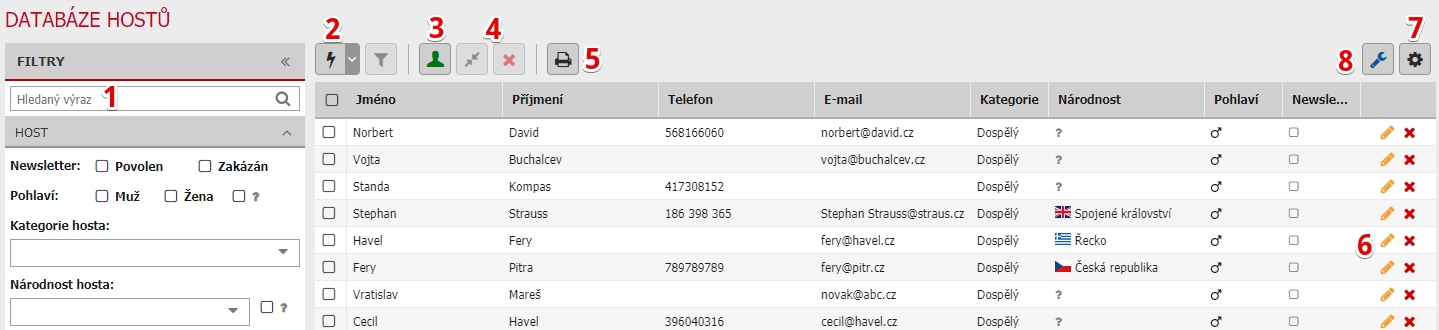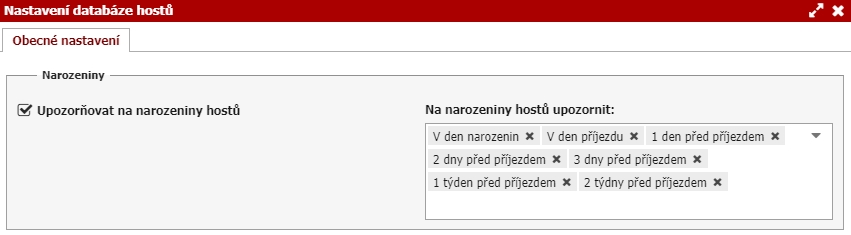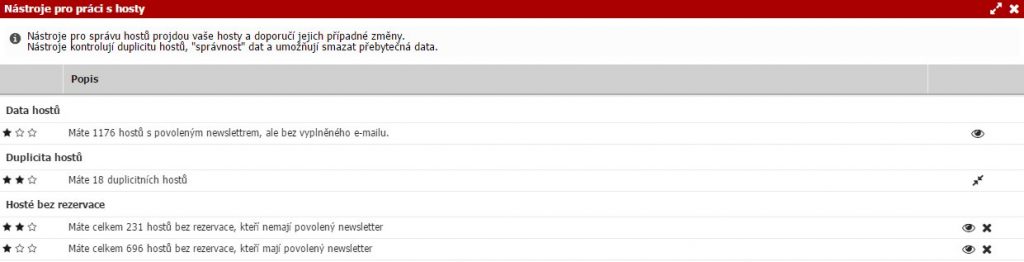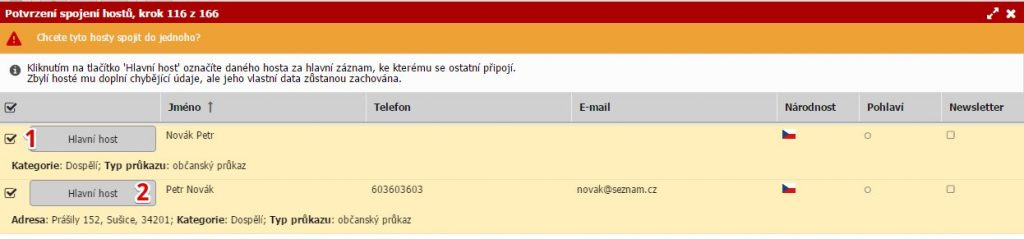Databáze hostů
Databáze hostů obsahuje veškeré záznamy o hostech z rezervací, které Vám kdy přišly z rezervačních portálů, přes rezervační formulář, nebo které jste si v Previu vytvořili ručně. Pro každého zadaného hosta je vytvořen záznam v databázi, který obsahuje veškeré údaje daného klienta, které jste do jeho karty hosta v rezervaci doplnili (jméno, adresa, datum narození, národnost, číslo dokladu, SPZ, email, telefon, nebo případně štítky a poznámky přiřazené k tomuto hostovi).
V databázi hostů si můžete filtrovat a vyhledávat hosty buď podle fulltextového (1) vyhledávání (podle firmy, jména, tel.čísla, atp.), tak podle dalších vyhledávacích kategorií jako kategorie hosta, celkového počtu jeho rezervací, nebo šťítku. Veškeré možnosti filtrace je možné kombinovat v levém panelu.
Pod ikonou s bleskem (2) se skrývá několik rychlých filtrů jako pro usnadnění práce s databází. Naleznete zde filtrování hostu s nebo případně bez rezervace, aktuálně ubytované hosty a všechny hosty s vyplněným emailem.
Další ikonou (3) do databáze přidáte nového hosta. Vytvoření nového hosta je totožné s vyplňováním hosta přímo v rezervaci v kartě hosta. Doplníte veškeré dostupné informace, které o klientovi máte. Po uložení se Vám tento host již bude při zadávání hostů do rezervace nabízet v našeptávači po zadání několika prvních písmen jeho jména (emailu atp.), přičemž po vybrání tohoto hosta z našeptávače se do karty hosta automaticky propíší veškeré již vyplněné údaje.
Následující dvě ikony (4) souvisejí s čištěním databáze a jednotlivými záznamy. Pokud vyberete několik záznamů (např. duplicitně zadaného hosta) můžete tyto záznamy spojit do jednoho pomocí prvního z tlačítek se šipkami. Více o slučování duplicit viz níže bod 7 Správa hostů. Druhou ikonou s červeným křížkem zase smažete vybrané hosty. Mazání záznamů je také možné přes totožnou ikonu úplně vpravo v řádku daného hosta ve filtrovaném výběru.
Ikona s tiskárnou (5) Vám vyfiltrovaný výběr exportuje do souboru ve formátu CSV. Tento soubor se po úpravě dá použít např. na odesílání mailingových kampaní např. přes aplikaci MailChimp. Pokud použijete modul Mailing z Previa, nebudete tento export vůbec potřebovat. Veškeří příjemci mailingů se poté generují přímo z databáze bez nutnosti exportu dat do samostatných souborů.
Přes ikonu tužky (6) u každého jednotlivého hosta se dostanete do karty daného hosta (víceméně totožné okno jako v případě vyplňovaní této karty přímo v rezervaci). Zde už pouze v první záložce můžete upravovat veškeré dostupné informace o klientovi, přičemž v druhé záložce tohoto okna máte kompletní historii rezervací daného klienta.
Nastavení (7)
Pod bodem (7) naleznete další nastavení Vaší databáze hostů. Konkrétně Vás zde čeká správa „Štítků hostů“, nastavení upozornění na narozeniny ubytovaných hostů a dále také nastavení výchozí národnosti Vašich hostů.
Výchozí národnost/stát je přednastaven podle státu hotelu. Pokud ale většinu Vašich hostů tvoří turisté z určité oblasti, můžete si toto nastavení změnit. Doporučujeme změnit pouze stát adresy a ostatní pole nechat nevyplněné. Zároveň je zde možnost nechat nevyplněný i stát adresy, takže bude vždy nutné ho doplnit ručně.
Štítky je možné vytvářet, přejmenovávat a mazat. U narozenin si můžete zvolit, jestli chcete být na narozeniny vůbec upozorňování a případně si nastavit s jakým předstihem se Vám upozornění zobrazí (v horní modré informační liště).
Správa hostů (8)
Veškerou administraci databáze pak provedete přes Správu hostů (8). Tento nástroj Vás upozorní na „chyby“ v databázi jako duplicity atp, viz printscreen níže:
Slučování duplicit přes tento nástroj pak probíhá tak, že systém Vám v jednom okně nabídne veškeré záznamy jednoho hosta, které jsou duplicitní. Nástroj slučování vypadá takto:
V okně se postupně zobrazují veškeré duplicitní záznamy, kdy vždy zvolíte, které hosty chcete pomocí tohoto nástroje sloučit (1) Ve výběru by mohl být např. jiný Petr Novák z jiného města, kterého nechci s ostatními záznamy sloučit, resp. nechci jeho záznam odmazat z databáze.
Po výběru hostů ke sloučení je nutné vybrat Hlavního hosta (2), který má nejvíce vyplněných informací a do jehož záznamu se ostatní záznamy sloučí. Sloučení už pak pouze stačí ve spodní části okna potvrdit a pokračovat k další duplicitě.